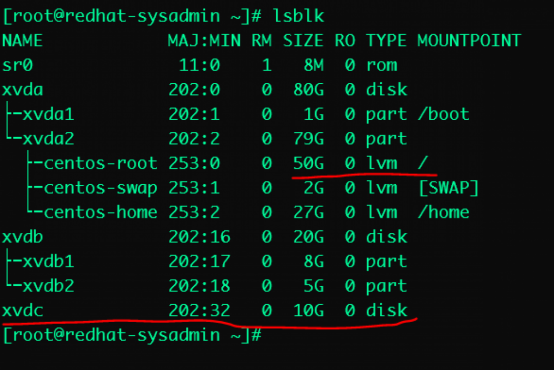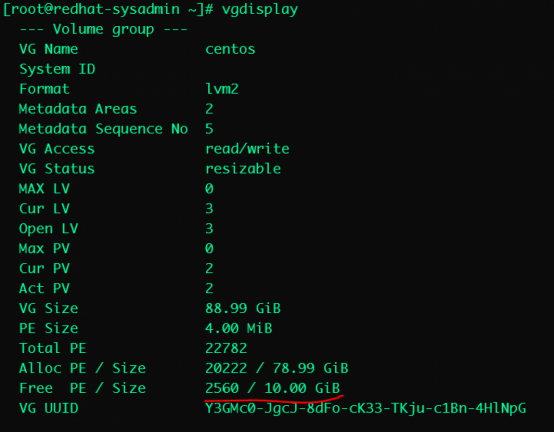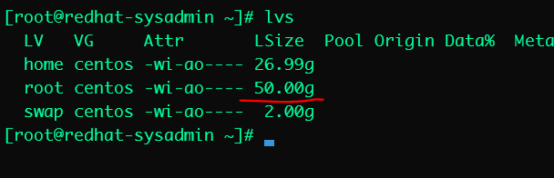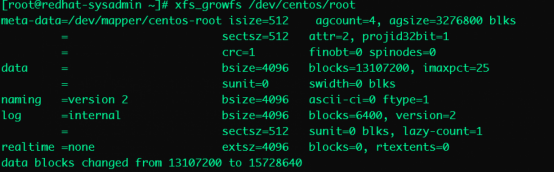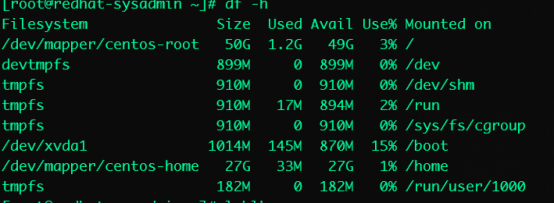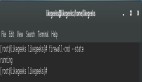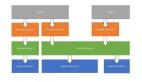【51CTO.com快译】您是否想过如何使用LVM扩展root或主目录文件系统分区?您的存储空间可能不足,需要增加分区的容量。本文介绍如何使用逻辑卷管理器(LVM)在Linux中扩展存储。
过程简述
这个过程很简单。将新存储连接到系统。接下来,从该存储创建一个新的物理卷(PV)。将该PV添加到卷组(VG),然后扩展逻辑卷(LV)。
看下图。红线标记显示了root挂载点的原始大小。xvdc磁盘是连接到它的新磁盘。扩展root分区使其大小达到60G。
图1:使用lsblk命令显示卷信息
创建物理卷
图2. 使用pvcreate命令将磁盘指定为PV
- [root@redhat-sysadmin ~]# pvcreate /dev/xvdc
- Physical volume "/dev/xvdc" successfully created.
连接新的存储/ dev/xvdc时,您需要使用pvcreate命令来初始化磁盘,并且让逻辑卷管理器(LVM)可以看到该磁盘。
识别卷组
接下来,您需要使用vgs命令来识别新磁盘扩展到的卷组(VG)。我的卷组名为centos,这是我的LVM上目前唯一可用的VG。
图3:使用vgs命令显示卷组信息
扩展卷组
vgextend命令让您可以将一个或多个初始化的物理卷添加到现有VG中以扩展其大小。
如您所见,您想扩展centos卷组。
图4:vgextend命令为VG增加了容量
扩展后,输入vgs或vgdisplay命令,以获取有关VG的更详细概述。
vgs命令以几行显示了VG。
图5:使用vgs命令显示VG信息
vgdisplay显示LVM中的所有VG,并显示有关它们的完整信息。
图6:使用vgdisplay命令显示VG信息
如上图所示,标有红色部分所示,您有10GB的可用空间。您可以决定扩展全部或部分存储大小。
识别逻辑卷
lvs或lvdisplay命令显示与卷组关联的逻辑卷。使用lvs命令,您要扩展的逻辑卷是root,它属于centos VG。如上所示,您已经扩展了VG。接下来,扩展逻辑卷。
图7:使用lvs命令显示LV信息
扩展逻辑卷
使用lvextend命令扩展LV。lvextend命令让您可以从卷组扩展逻辑卷的大小。
图8:使用lvextend命令扩展LV
- [root @ redhat-sysadmin〜]#lvextend -l + 100%FREE / dev / centos / root。
扩展文件系统
您需要确认所使用的文件系统类型,Red Hat使用XFS文件系统,但是您可以使用lsblk -f或df –Th核查文件系统。
扩展逻辑卷上的文件系统后,调整其大小以显示变化。使用xfs_growfs命令调整XFS文件系统的大小。
图9:使用xfs_growfs命令在新扩展的LV上扩展文件系统
最后,验证扩展分区的大小。
图10:使用df -h命令显示存储信息
结束语
您可以按照显示的步骤扩展任何其他分区。只需要确保您在使用LVM,并知道所扩展的分区。
原文标题:How to resize a logical volume with 5 simple LVM commands,作者:Shehu Awwal
【51CTO译稿,合作站点转载请注明原文译者和出处为51CTO.com】